ホームページ >ソフトウェアチュートリアル >モバイルアプリ >Meitu Xiuxiuのピクセル高さを設定する方法
Meitu Xiuxiuのピクセル高さを設定する方法
- WBOYWBOYWBOYWBOYWBOYWBOYWBOYWBOYWBOYWBOYWBOYWBOYWB転載
- 2024-03-27 11:00:391217ブラウズ
phpエディタXiguaは、Meitu Xiuxiuのピクセル高さを設定する方法を紹介します。一般的に使用される画像処理ツールである Meitu Xiuxiu は、ピクセルの高さを調整することでさまざまな効果を実現できます。画像を編集する場合、適切なピクセル設定を選択すると、画像がより鮮明で詳細なものになります。次に、このテクニックを簡単にマスターできるように、Meitu XiuXiu でピクセル高さを設定する方法を詳しく紹介します。

まず、携帯電話で [美しい写真ショー] アイコンを見つけ、クリックしてメインインターフェイスに入り、[美しい写真] 項目をクリックしてください。 。 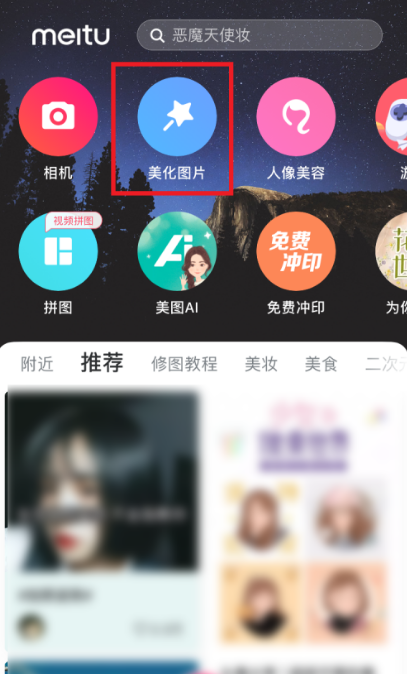
2. ステップ 2. 次に、図のように [カメラロール] ページが表示されるので、ピクセルを変更したい写真をクリックしてください。

#3. 3 番目のステップでは、図のような [画像プレビュー] ページが画面に表示されますので、[編集] ボタンをクリックしてください。

4. ステップ4. 画面に図のような[編集]ページが表示され、その下にトリミング率が表示されるので[無料]をクリックしてください。同時に、上の図に対応する編集ボックスが表示されます。編集ボックスの中央の数字は、縦と横のピクセル値です。
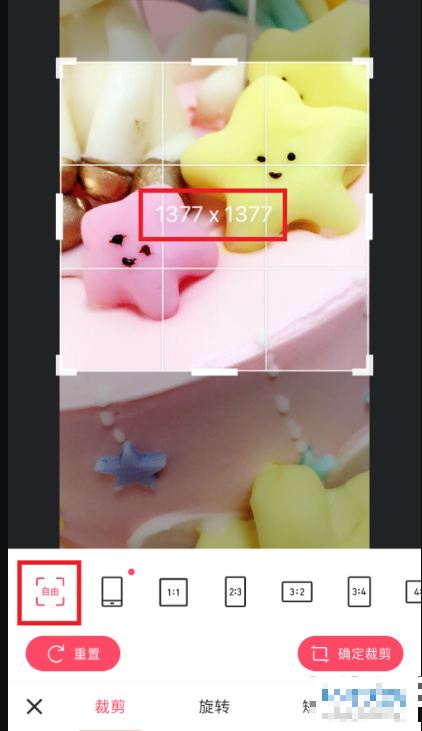
5. ステップ 5. 境界線にある長い白いバーを選択して、自由にドラッグできるようにしてください。ドラッグしている間、長さと幅の値も変更されます編集は966x1470ピクセルまで正確に行われますので、指定した値の位置が表示されるまで対応する長さと幅をドラッグし、完了したら[トリミングの確認]を選択してください。
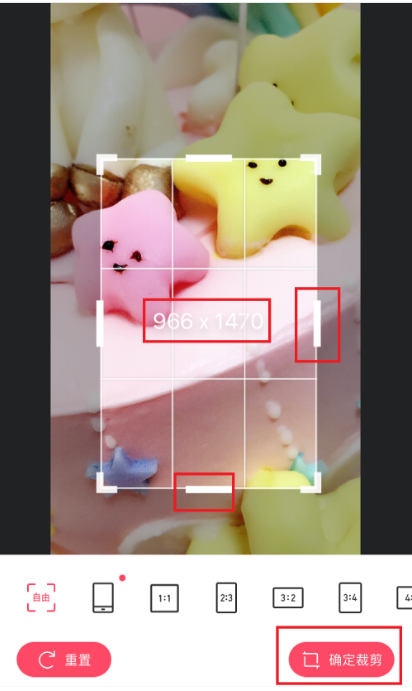
#6. 6 番目のステップでは、画面右下の [√] ボタンを選択して、図に示すプレビュー インターフェイスに移動してください。
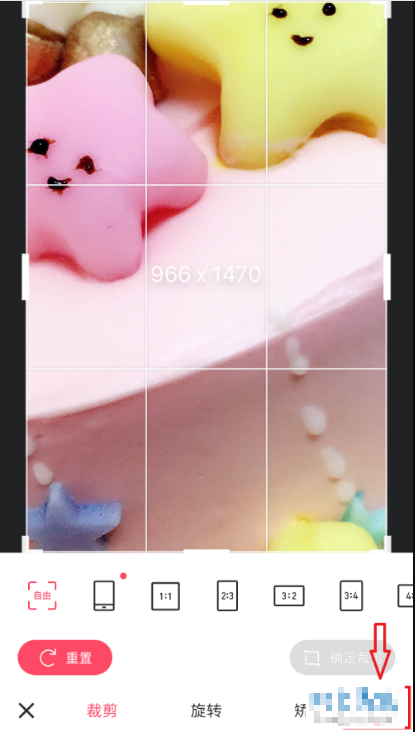
#7. ステップ 7. 上記の手順が完了したら、画面右上の [保存] を選択して操作を完了してください。

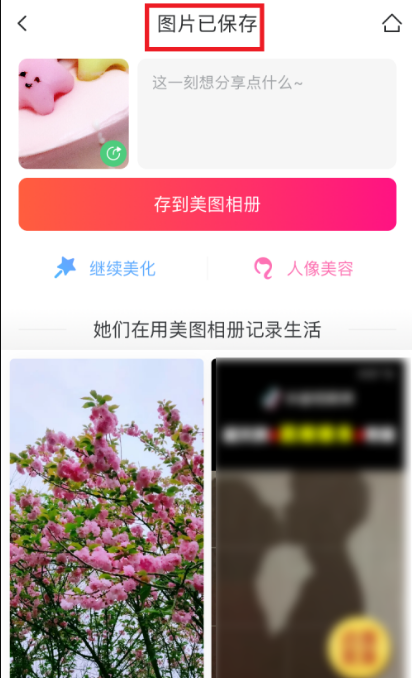
以上がMeitu Xiuxiuのピクセル高さを設定する方法の詳細内容です。詳細については、PHP 中国語 Web サイトの他の関連記事を参照してください。

